8 najlepších spôsobov, ako opraviť automatické posúvanie Facebooku
Rôzne / / April 28, 2023
Aj vo veku Instagramu, TikTok a Snapchatu zostáva Facebook relevantný pre milióny používateľov na celom svete. Väčšina používateľov uprednostňuje na prehliadanie domovského informačného kanála webovú verziu Facebooku. Mnohí však čelili problémom s automatickým posúvaním Facebooku. Ak ste sa stretli s tým istým, tu je návod, ako zastaviť automatické posúvanie Facebooku.

Samotné skákanie Facebooku môže mať za následok podpriemerný zážitok. Kartu môžete kedykoľvek znova načítať a začať prehliadať informačný kanál. Ak sa však na Facebooku často vyskytuje automatické posúvanie, problém s posúvaním vyriešite pomocou krokov uvedených nižšie.
Poznámka: Väčšina používateľov dáva prednosť Prehliadač Google Chrome na kontrolu ich informačného kanála na Facebooku. Príspevok zameriame na počítačový prehliadač Google.
Prehliadač Google Chrome prichádza s experimentálnou funkciou nazývanou plynulé posúvanie. Ako už názov napovedá, pomáha vám hladko animovať na pracovnej ploche Windows alebo ChromeOS (možnosť nie je k dispozícii na počítačoch Mac).
Google stále vyvíja plynulé posúvanie ako experimentálnu funkciu. Niekedy to zlyhá a automaticky sa posúva na webových stránkach, ako je Facebook. Je čas vypnúť túto funkciu v nastaveniach Chrome.
Krok 1: Na pracovnej ploche otvorte prehliadač Google Chrome.
Krok 2: Typ chrome://flags v paneli s adresou a stlačte Enter.

Krok 3: Vyhľadajte výraz Plynulé posúvanie.
Krok 4: Rozbaľte ponuku a vyberte možnosť vypnuté.
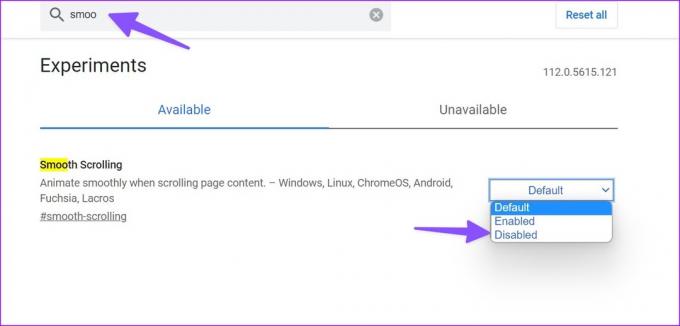
Budete musieť reštartovať prehliadač Google Chrome a pokúsiť sa bez problémov prehliadať Facebook.
2. Obnoviť úrovne priblíženia
Mnohí z nich resetovali úrovne priblíženia vo svojom preferovanom prehliadači, aby zabránili automatickému posúvaniu Facebooku. Stojí to za vyskúšanie. Tu je to, čo musíte urobiť.
Krok 1: Na pracovnej ploche otvorte prehliadač Google Chrome.
Krok 2: Kliknite na ponuku troch zvislých bodiek v pravom hornom rohu. Otvorte Nastavenia.

Krok 3: Na bočnom paneli vyberte položku Vzhľad.
Krok 4: Rozbaľte Priblíženie stránky a z rozbaľovacej ponuky vyberte 100 %.

Reštartujte Google Chrome a prejdite na Facebook, aby ste si mohli prezerať informačný kanál.
Ak je intenzita posúvania na vašom počítači vysoká, na webových stránkach, ako je Facebook, môžete čeliť problémom s posúvaním. Poďme vytočiť intenzita rolovania v systéme Windows a Mac.
Mac
Krok 1: Kliknite na ikonu Apple v ľavom hornom rohu panela s ponukami.
Krok 2: V ponuke Apple vyberte Nastavenia systému.

Krok 3: V okne Nastavenia systému kliknite na ľavom bočnom paneli na Myš
Krok 4: Pomocou posúvačov vedľa položky Rýchlosť sledovania a Rýchlosť posúvania zapnite najpomalšie možné nastavenia.

Windows
Krok 1: Stlačením klávesovej skratky Windows + I otvorte aplikáciu Nastavenia.
Krok 2: Na ľavom bočnom paneli vyberte Bluetooth a zariadenia.
Krok 3: V pravej časti okna vyberte položku Myš.
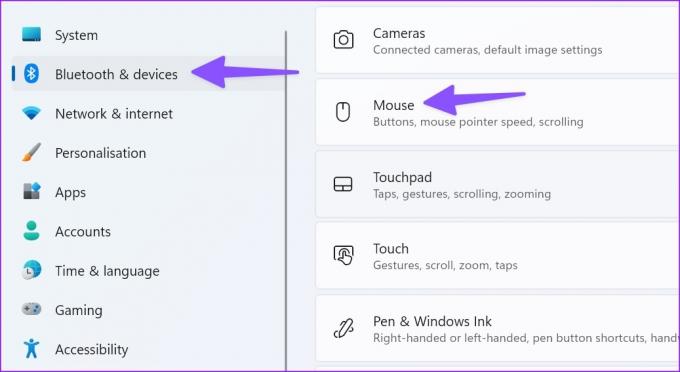
Krok 4: Pomocou posúvača vedľa položky „Rýchlosť ukazovateľa myši“ spomalíte rýchlosť ukazovateľa.
Krok 5: Znížte posúvač možnosti „Riadky na posúvanie naraz“ doľava.

4. Vymazať vyrovnávaciu pamäť prehliadača
Google Chrome zhromažďuje vyrovnávaciu pamäť, aby uložil vaše vyhľadávacie dopyty a zlepšil celkový výkon prehliadača. Niekedy, keď prehliadač zhromažďuje poškodenú vyrovnávaciu pamäť, skončíte s problémami, ako je automatické posúvanie Facebooku. Mal by si vymažte vyrovnávaciu pamäť prehliadača a skúste to znova.
Krok 1: Spustite prehliadač Google Chrome a kliknite na ponuku troch zvislých bodiek v pravom hornom rohu.
Krok 2: Rozbaľte Ďalšie nástroje a vyberte Vymazať údaje prehliadania.

Krok 3: Kliknite na kartu Rozšírené a vyberte tlačidlo Vymazať údaje.

Mnoho používateľov uprednostňuje rozšírenie tretej strany, keď prehliadač Google Chrome zaostáva alebo sa spomalí na ich PC alebo Mac. Rozšírenia ako SmoothScroll sú medzi používateľmi prehliadača Chrome pomerne populárne a môžu byť hlavným vinníkom problémov, ako je automatické posúvanie Facebooku. Takéto rozšírenia musíte z prehliadača odinštalovať.
Krok 1: Spustite prehliadač Google Chrome a vyberte ponuku troch zvislých bodiek v pravom hornom rohu.
Krok 2: Prejdite na položku Ďalšie nástroje a vyberte položku Rozšírenia.

Krok 3: Kliknite na tlačidlo Odstrániť pod rozšírením a potvrďte svoje rozhodnutie.

6. Skúste iný prehliadač
Ak sa Facebook stále posúva sám, zahoďte Google Chrome a prejdite na jeden z nich najlepšie prehliadače Chromium ako Microsoft Edge, Opera, Vivaldi alebo Brave. Tieto prehliadače vám umožňujú okamžite importovať údaje prehliadača Chrome. Sú kompatibilné aj s rozšíreniami pre Chrome.
Po prepnutí do iného prehliadača začnite používať Facebook bez problémov s rolovaním.
7. Preinštalujte aplikáciu na mobile a tablete
Mnohí sa sťažovali na automatické posúvanie Facebooku aj na iPade a mobile. Nemáte inú možnosť, ako aplikáciu preinštalovať.
Krok 1: Dlho stlačte ikonu aplikácie Facebook a vyberte možnosť Odstrániť aplikáciu.

Krok 2: Klepnite na Odstrániť aplikáciu a odstráňte aplikáciu.

Prejdite do obchodu App Store, stiahnite si Facebook a prihláste sa pomocou podrobností o svojom účte.
8. Aktualizujte macOS
Mnohým používateľom sa podarilo vyriešiť problémy s posúvaním Facebooku v prehliadači Safari stiahnutím najnovšej aktualizácie systému macOS.
Krok 1: Kliknite na ikonu Apple v ľavom hornom rohu panela s ponukami.
Krok 2: V ponuke Apple vyberte Nastavenia systému.

Krok 3: Na ľavom bočnom paneli vyberte položku Všeobecné a otvorte Aktualizáciu softvéru.

Stiahnite si a nainštalujte najnovšiu aktualizáciu systému macOS a môžete začať.
Užite si plynulý výkon Facebooku
Prečo Facebook skáče okolo? Je to jedna z nepríjemností, ktorým čelia používatelia Facebooku na stolných počítačoch a mobilných zariadeniach. Vyššie uvedené triky by vám mali pomôcť rýchlo prekonať problémy s posúvaním.
Posledná aktualizácia 27. apríla 2023
Vyššie uvedený článok môže obsahovať pridružené odkazy, ktoré pomáhajú podporovať Guiding Tech. Nemá to však vplyv na našu redakčnú integritu. Obsah zostáva nezaujatý a autentický.
Napísané
Parth Shah
Parth predtým pracoval v EOTO.tech, kde pokrýval technické novinky. V súčasnosti je na voľnej nohe v spoločnosti Guiding Tech a píše o porovnávaní aplikácií, návodoch, softvérových tipoch a trikoch a ponorí sa hlboko do platforiem iOS, Android, macOS a Windows.



